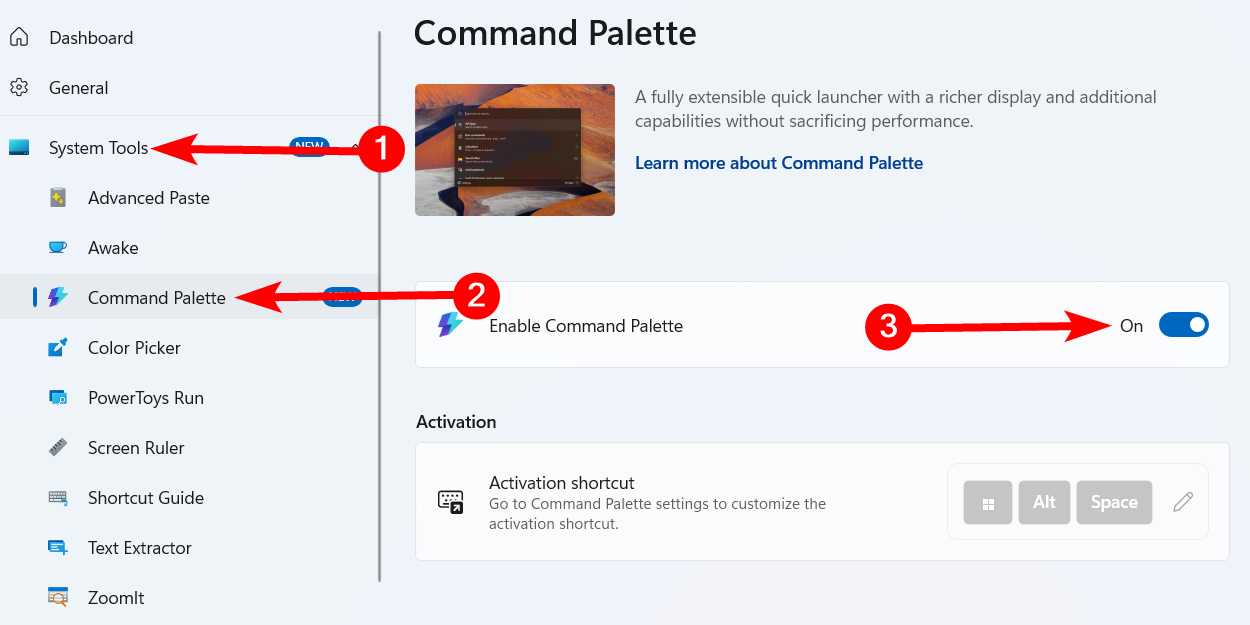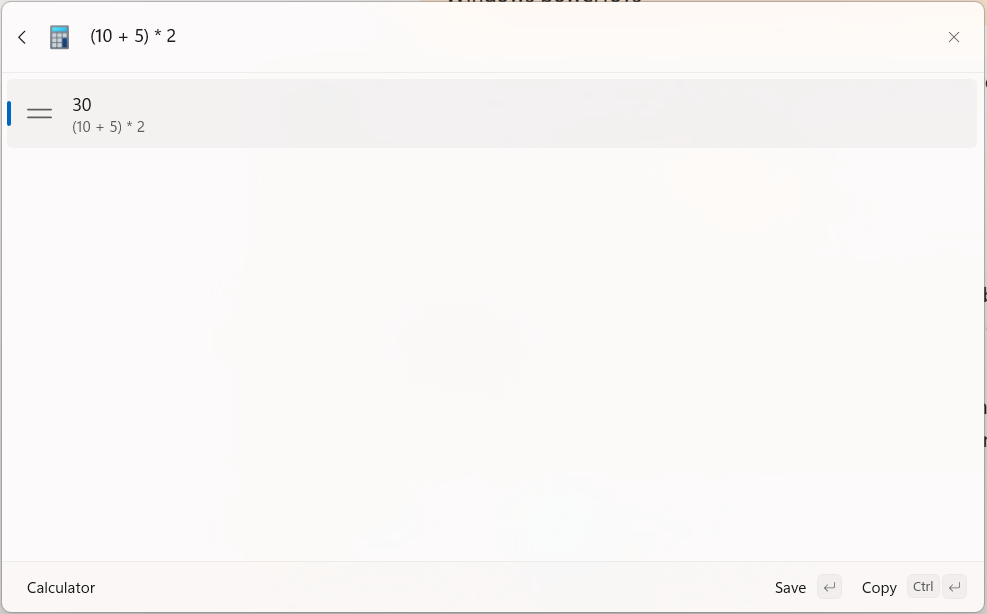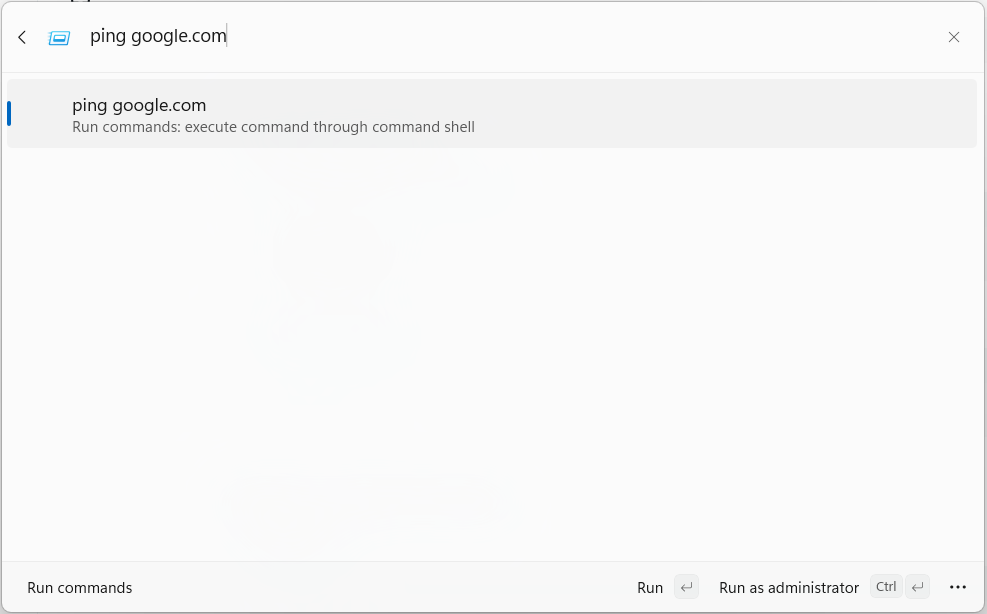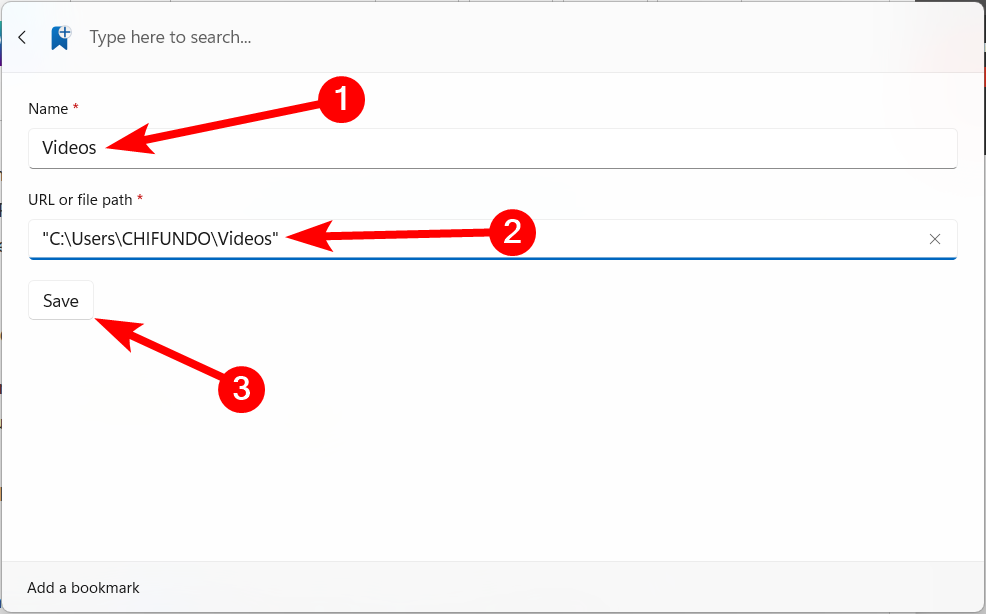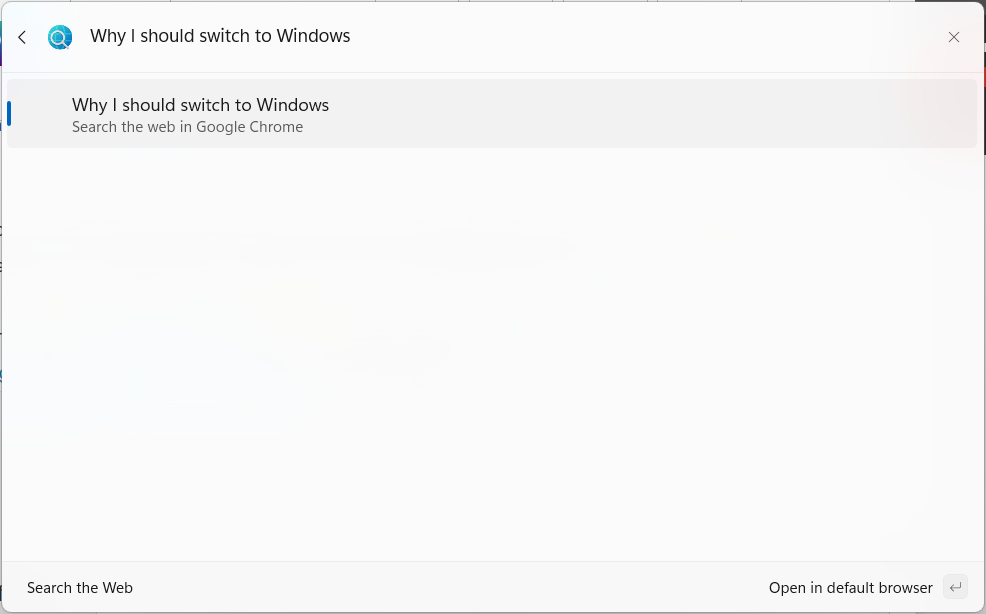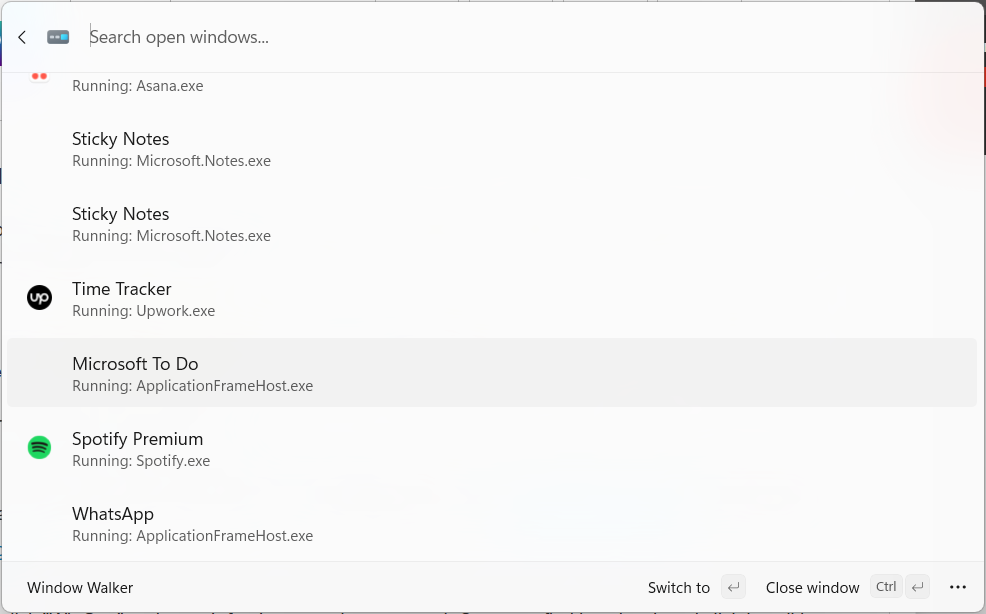Liens rapides
Comme de nombreux utilisateurs de Windows, je cherche toujours des moyens de suralimenter ma productivité. La palette de commandement est rapidement devenue mon meilleur ami à cet égard. Cet outil puissant a transformé la façon dont j'interagit avec Windows, me fournissant un accès rapide aux outils dont j'ai besoin. Cela m'a transformé en un utilisateur de puissance pratiquement du jour au lendemain, et il peut faire de même pour vous.
Qu'est-ce que la palette de commandes?
La palette de commandes est un utilitaire qui s'appuie sur les bases de PowerToys Run, un lanceur qui améliore la productivité en vous permettant d'accéder rapidement aux applications, fichiers et autres fonctionnalités Windows à l'aide de votre clavier. Il fonctionne de manière similaire à la lumière sur Mac. Son travail principal est de vous aider à trouver ce dont vous avez besoin sur Windows sans avoir à naviguer dans plusieurs menus.
La palette de commandes améliore le fonctionnement de PowerToys avec une interface utilisateur moderne, plus de plugins (par exemple, Winget, Bookmarks et Windows Services Management) et une fenêtre de paramètres dédiés. Alors que Microsoft prévoit de supprimer la diffusion de PowerToys, la palette de commandes sera le lanceur par défaut.
Comment activer la palette de commande
Pour activer la palette de commande, installez d'abord PowerToys. Vous pouvez le télécharger à partir du Page Microsoft Store ou le Référentiel officiel de GitHub. Si vous avez déjà installé PowerToys, assurez-vous d'utiliser la dernière version.

En rapport
PowerToys est le travail ultime de l'application compagnon domestique
Travailler pour la maison peut être un compromis dans les commodités. Voici comment j'utilise PowerToys Towfh Smarter, pas plus difficile.
Ensuite, ouvrez PowerToys, élargissez « Système Tools » dans la barre latérale gauche, sélectionnez « Command Palette » et allumez la bascule. L'utilitaire fonctionnera ensuite en arrière-plan.
Vous pouvez lancer la palette de commandes en appuyant sur l'espace Win + Alt +. Ce raccourci fonctionne bien, mais vous pouvez le personnaliser dans les paramètres si vous préférez.
Fonctionnalités de palette de commande qui m'ont transformé en utilisateur de puissance
Bien que je n'utilise pas toutes les fonctionnalités de la palette de commande, quelques-uns se sont démarqués pour m'aider à faire plus sur Windows. Permettez-moi de partager ceux qui ont transformé mon flux de travail quotidien.
Contourner l'explorateur de fichiers lents ou la recherche Windows
Lors de la recherche d'un fichier, d'un dossier ou d'une application, la palette de commandes fournit des résultats presque instants par rapport à la recherche Windows ou à la recherche de File Explorer. Tout ce que vous avez à faire est de taper l'élément dont vous avez besoin dans la zone de recherche et de le double-cliquez dans les résultats pour l'ouvrir.
Effectuer des calculs rapides
Si vous avez besoin d'effectuer un calcul rapide, vous n'avez pas besoin d'avoir une application de calculatrice. La palette de commande peut gérer cela pour vous en tapant le signe égal (=) suivi de votre équation.
L'équation ci-dessus vous donnera immédiatement une réponse de 30. Si les équations deviennent complexes, vous devrez peut-être utiliser l'application de calculatrice la plus avancée.

En rapport
Votre application de calculatrice peut être remplacée par Microsoft Excel
Une feuille de calcul peut faire beaucoup plus.
Exécutez rapidement les commandes du système
Les commandes du système Windows ou les commandes d'invite de commandes sont des instructions que vous tapez pour interagir avec le système d'exploitation ou faites-le effectuer une tâche. Au lieu d'ouvrir toujours l'invite de commande ou PowerShell, vous pouvez exécuter de nombreuses commandes Windows utiles à partir de la palette de commandes. Tapez simplement le plus grand que le signe (>), suivi de la commande que vous souhaitez exécuter, puis appuyez sur la touche Entrée.
Cela ouvrira une fenêtre d'invite de commande qui affichera les résultats de votre commande.
Bookmark articles auxquels vous accédez fréquemment
Si vous ouvrez fréquemment certaines pages Web, fichiers et dossiers, vous pouvez les mettre en signet dans la palette de commandes pour un accès rapide. Cela vous permet d'économiser beaucoup de temps car vous n'avez pas à cliquer sur beaucoup de choses pour y accéder.
Pour ce faire, double-cliquez sur « Ajouter un signet » dans la palette de commande. Entrez le nom du signet et l'URL ou le chemin du fichier de l'élément, puis cliquez sur « Enregistrer » pour ajouter le signet.
Vous pouvez maintenant y accéder à partir de la liste lorsque vous ouvrez la palette de commandes ou la recherche si vous ne pouvez pas la trouver immédiatement.
Démarrez une recherche sur le Web avec facilité
Parfois, vous voulez effectuer une recherche Web rapide sans passer par les tracas d'ouvrir d'abord le navigateur. Vous pouvez démarrer votre recherche dans la palette de commandes en tapant deux points d'interdiction, suivis de votre requête de recherche, puis en appuyant sur la touche Entrée.
Cela ouvrira votre navigateur par défaut, qui peut être Chrome, Edge ou tout autre navigateur, selon vos paramètres. Si vous constatez qu'il n'utilise pas celui que vous souhaitez, vous pouvez modifier votre navigateur par défaut sur Windows dans l'application Paramètres.

En rapport
Chrome est le meilleur chien, mais Firefox est toujours mon navigateur préféré
Firefox est imbattable pour moi.
Profitez de Windows Walker
Parfois, vous pouvez avoir quelques fenêtres ouvertes, et l'utilisation de la barre des tâches ou du raccourci ALT + pour naviguer entre elles peut être un moyen efficace de les trouver. Mais si vous en avez 20 ou plus, les trouver peut être difficile.
La palette de commande a un moyen facile de localiser une fenêtre dont vous avez besoin via sa fonctionnalité de recherche. Dans l'outil, appuyez sur le signe moins que
Étendre la fonctionnalité de la palette de commande avec Winget
Si vous ne trouvez pas l'outil dont vous avez besoin avec les extensions par défaut fournies par la palette de commandes, vous pouvez en installer plus via Winget. Avant de continuer, assurez-vous que vous avez installé Winget sur votre ordinateur. Vous pouvez le télécharger à partir du Page Microsoft Store (il s'agit d'une application appelée APP INSTALLER) ou du page officielle github.
Maintenant, ouvrez la palette de commandes, double-cliquez sur « Search Winget » et recherchez l'extension dont vous avez besoin. Une fois que vous l'avez trouvé, sélectionnez-le et cliquez sur Installer dans le coin inférieur droit pour démarrer le processus d'installation.
Si vous avez votre propre extension Winget, vous pouvez également l'ajouter à la palette de commande. Comme cela est pour les développeurs, c'est au-delà de la portée de cet article.
Ce ne sont que quelques extensions dans la palette de commandes que j'ai trouvées utiles. Les mentions honorables incluent celles qui vous permettent d'accéder facilement aux paramètres et aux services Windows et à rechercher le Microsoft Store et le registre Windows. C'est un outil facile à explorer, et vous pourriez trouver des extensions intéressantes qui peuvent vous transformer en un utilisateur plus puissant.
Vous pouvez lire l’article original (en Angais) sur le blogwww.howtogeek.com